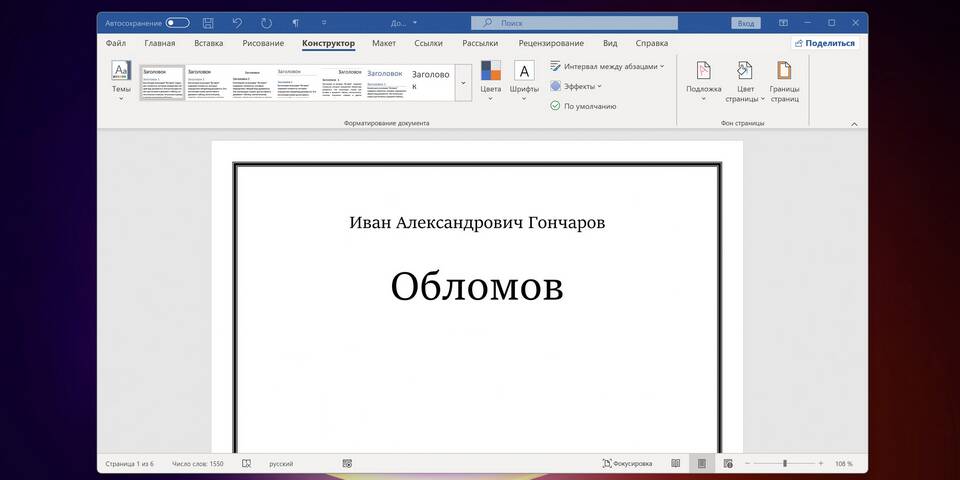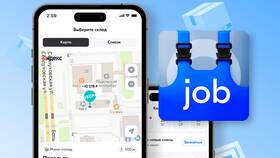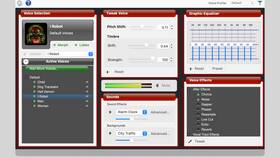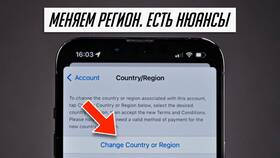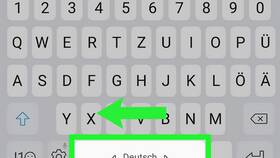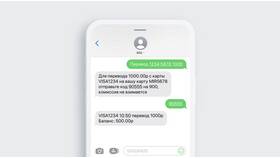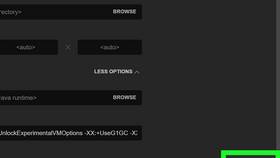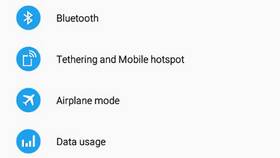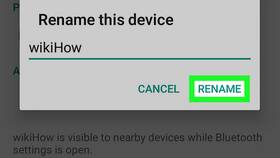Настройка полей в мобильной версии Microsoft Word позволяет оптимизировать расположение текста на странице. Рассмотрим пошаговый процесс изменения полей в приложении Word для Android и iOS.
Содержание
Где находятся настройки полей
| Версия Word | Расположение настроек |
| Android | Меню "Макет" → "Поля" |
| iOS | Вкладка "Макет" → "Поля" |
Пошаговая инструкция
Для устройств Android
- Откройте документ в приложении Word
- Нажмите на значок "Макет" (иконка с буквой A и линиями)
- Выберите пункт "Поля"
- Укажите один из стандартных вариантов или "Настраиваемые поля"
- Введите нужные значения для каждого поля
- Нажмите "Готово" для сохранения изменений
Для устройств iOS
- Тапните по вкладке "Макет" в нижней панели
- Выберите "Поля" в появившемся меню
- Укажите стандартный шаблон или "Пользовательские поля"
- Введите точные значения в сантиметрах
- Подтвердите изменения кнопкой "Применить"
Доступные варианты полей
| Тип полей | Размеры |
| Обычные | 2,54 см со всех сторон |
| Узкие | 1,27 см со всех сторон |
| Средние | 2,54 см сверху/снизу, 1,91 см по бокам |
| Широкие | 2,54 см сверху/снизу, 5,08 см по бокам |
Особенности настройки
- Минимальное значение поля: 0,5 см
- Максимальное значение поля: 22,5 см
- Изменения применяются ко всему документу
- Для разных разделов требуется полная версия Word
Решение возможных проблем
Если кнопка полей неактивна
- Проверьте, не защищен ли документ от изменений
- Убедитесь, что документ не в режиме чтения
- Попробуйте открыть файл в другом формате (.docx вместо .pdf)
Рекомендации
- Для официальных документов используйте стандартные поля
- Перед печатью проверяйте документ в режиме предпросмотра
- Сохраняйте разные версии документа при экспериментировании
Заключение
Изменение полей в мобильной версии Word осуществляется через меню "Макет" и позволяет адаптировать документ под различные требования. Несмотря на ограниченный функционал по сравнению с десктопной версией, основные настройки доступны для быстрого изменения прямо с телефона.